温室气体数据记录软件
温室气体数据记录软件用于记录温室气体分析仪、冷阱系统、阀箱以及采样单元数据的获取及记录。其软件界面如下:
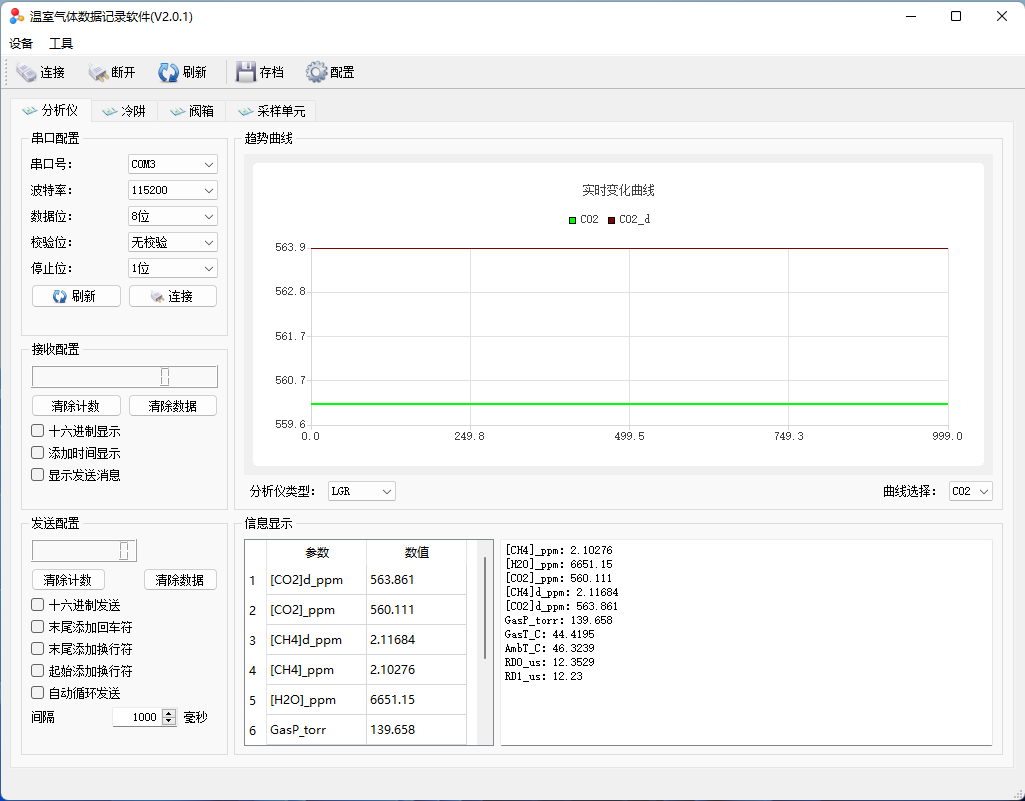
在软件操作几面上部是工具栏,可以实现软件的各种操作,工具栏的排布如下所示:

最左侧为“连接”工具,用于整体连接所有设备,包括分析仪、冷阱、阀箱及采样单元。
第二个为“断开”工具,断开所有设备连接,包括分析仪、冷阱、阀箱及采样单元。
第三个为“刷新”工具,用于扫描系统中的所有串口,并将这些串口枚举到所有设备界面的“串口号”选项列表框中。一般在连接前若是没有找到设备对应的串口号则可使用此工具扫描。
第四个为“归档”工具,为文件管理的预设功能,本软件中未开放。
最后一个为“配置”工具,用于配置系统参数,包括4中设备的串口参数以及文件存储的配置参数。
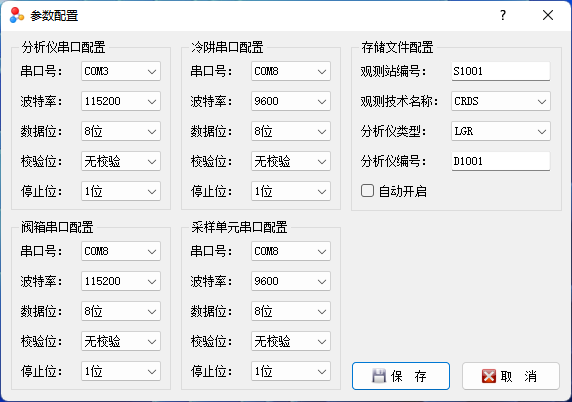
需要注意分析仪类型选项,用于配置系统所使用的分析仪类型,目前支持LGR和PICARRO两种,配置好后,软件启动时将自动选择类型。还有一个是“自动开启”功能的配置,选择之后软件启动后,如果硬件检测没问题将自动连接设备并开始数据记录。
在工具栏的下方是设备操作界面选项卡,共有分析仪、冷阱、阀箱及采样单元4个选项卡。点击选项卡可以显示对应设备的交互界面。具体样式如下:

选择不同的选项卡将展示不同设备的交互界面,下面逐一描述分析仪、冷阱、阀箱及采样单元的具体操作。
1、分析仪操作
目前温室气体数据记录软件支持LGR和PICARRO两种分析仪器。具体交互界面如下区域3、区域4和区域5所示。
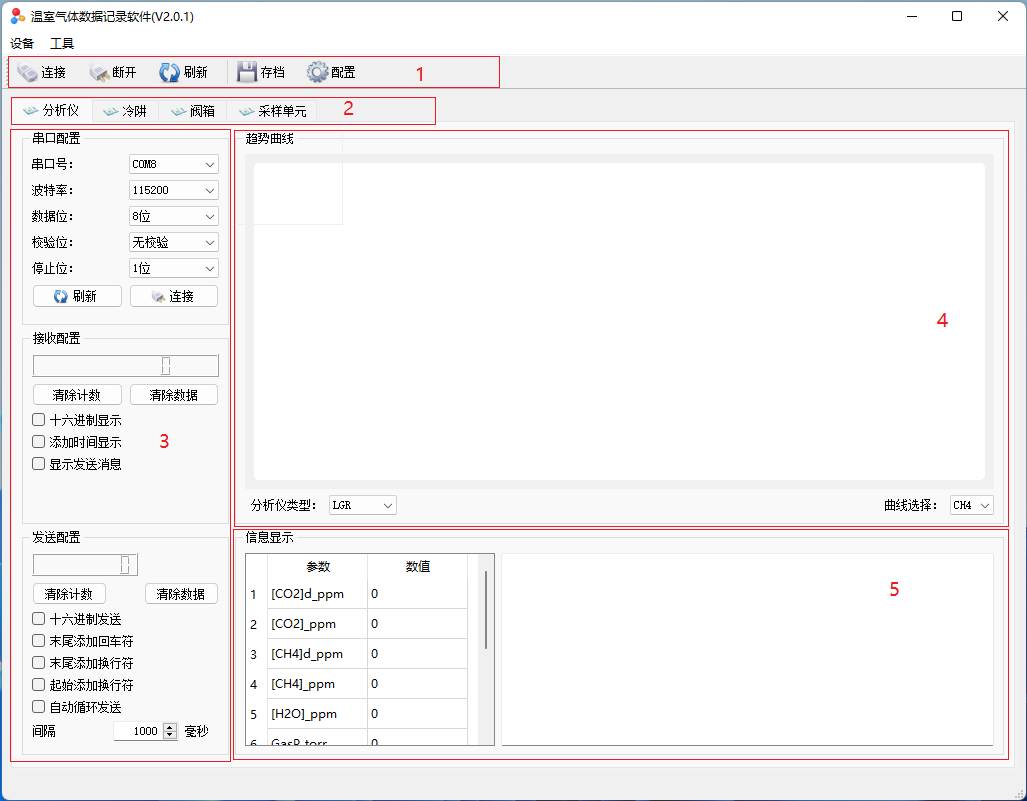
区域3用于配置通讯接口的参数,主要使用上部串口配置部分。两个操作按钮“刷新”和“连接”实现对分析仪的设备的操作。“连接”是按串口参数来配置分析仪的接口并开启通讯。“刷新”是搜索本地的所有串口并枚举到串口号选项列表框中。如下图所示:

区域4实现数据的实时曲线显示。如下图所示,在曲线图的下方是两个选项列表框,左边一个是分析仪的类型选择,初始状态是配置见面配置的类型,而这里可以人为手动修改,修改后立即使用但不会保存,下次软件启动时会恢复原有配置。
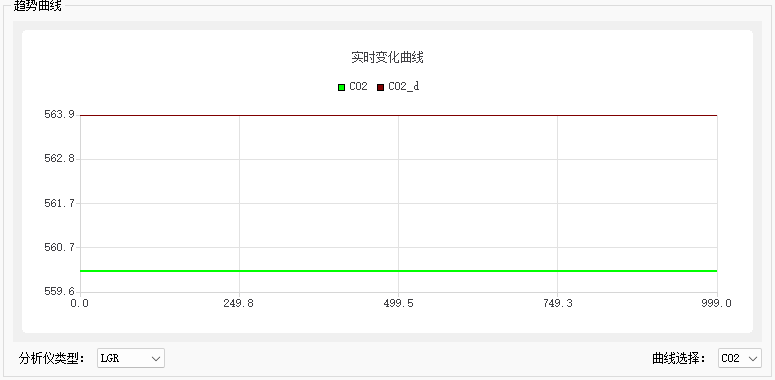
右边的选项列表框是选择显示的曲线,有三个选项CH4、H2O和CO2,对应不同的参数曲线,可能据需要选择,动态更新立即生效。
区域5是信息显示,左边以表格形式显示全部参数,根据上面选择的分析仪类型不同显示的参数会有不同。右侧是信息显示区域,可以根据区域3的设置来显示通讯信息和参数信息,默认显示参数信息。

2、冷阱操作
目前温室气体数据记录软件只支持本公司出品的冷阱系统。具体交互界面如下区域3、区域4、区域5和区域6所示。
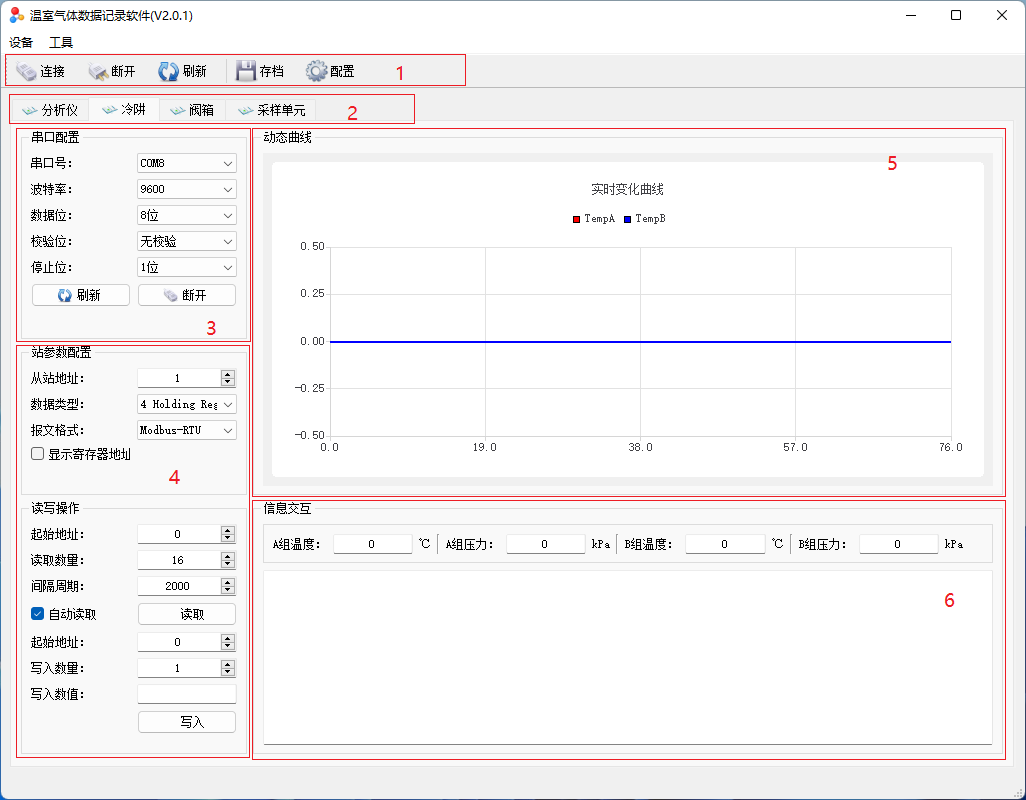
区域3用于配置通讯接口的参数,主要使用上部串口配置部分。两个操作按钮“刷新”和“连接”实现对冷阱系统的设备的操作。“连接”是按串口参数来配置冷阱系统的接口并开启通讯。“刷新”是搜索本地的所有串口并枚举到串口号选项列表框中。如下图所示:

区域4用于实现Modbus RTU协议相关的配置参数,如站地址、寄存器起始地址以及寄存器数量等。冷阱使用的都为Holding Register,具体界面如下图。

这些参数在冷阱通讯中已默认配置,无需修改。
而区域5则为实时数据曲线显示区域,如下图:
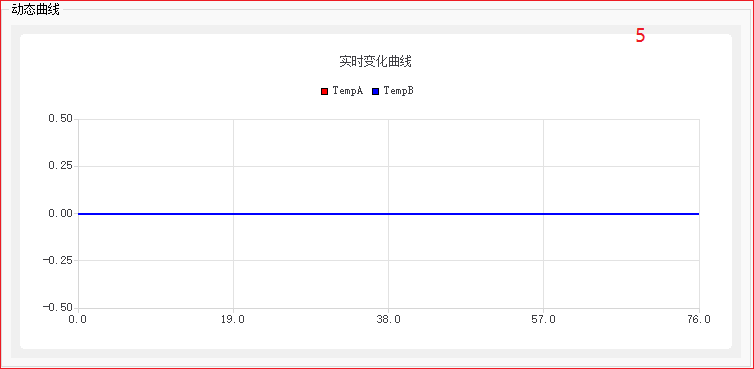
区域6是信息交互,如下图:

上部是4个参数显示,分别为A组的温度、A组的压力、B组的温度以及B组的压力。下部可以根据区域4的“显示寄存器地址”复选框的设置来显示通讯信息和参数信息,默认显示参数信息。
3、阀箱操作
目前温室气体数据记录软件只支持本公司出品的阀箱。具体交互界面如下区域3、区域4和区域5所示。

区域3用于配置通讯接口的参数,主要使用上部串口配置部分。两个操作按钮“刷新”和“连接”实现对阀箱的设备的操作。“连接”是按串口参数来配置阀箱的接口并开启通讯。“刷新”是搜索本地的所有串口并枚举到串口号选项列表框中。如下图所示:
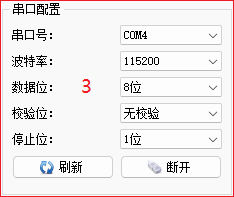
区域4用于实现Modbus RTU协议相关的配置参数,如站地址、寄存器起始地址以及寄存器数量等。阀箱使用的都为Holding Register,具体界面如下图。
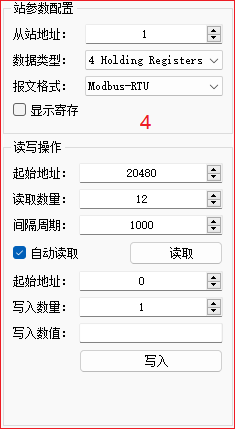
这些参数在阀箱通讯中已默认配置,无需修改。
而区域5则为实时数据曲线显示区域,如下图:

区域6是信息交互,如下图:
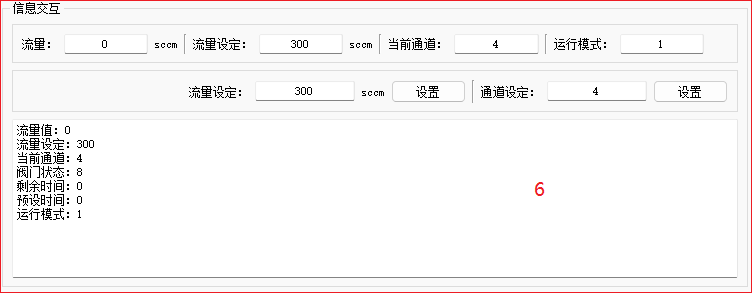
上部是4个参数显示,分别为流量值、流量的设定值、当前所处的通道值以及运行的模式。
中间部分用于向阀箱远程设定流量设定值和通道值。在输入框中输入数据,点击后面的“设置”按钮就可以完成设定。
流量设定:0~5000 sccm
通道设定:1~8
注意:阀箱必须切换到远程控制模式才可以实现数据设定。即运行模式必须是1才可完成操作,否则无响应。
下部可以根据区域4的“显示寄存器地址”复选框的设置来显示通讯信息和参数信息,默认显示参数信息。
4、采样单元操作
目前温室气体数据记录软件只支持本公司出品的采样单元。具体交互界面如下区域3、区域4和区域5所示。

区域3用于配置通讯接口的参数,主要使用上部串口配置部分。两个操作按钮“刷新”和“连接”实现对采样单元的设备的操作。“连接”是按串口参数来配置采样单元的接口 并开启通讯。“刷新”是搜索本地的所有串口并枚举到串口号选项列表框中。如下图所示:

区域4用于实现Modbus RTU协议相关的配置参数,如站地址、寄存器起始地址以及寄存器数量等。采样单元使用的都为Holding Register,具体界面如下图。
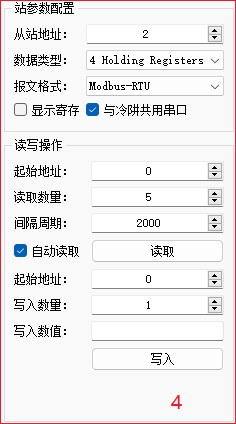
这些参数在采样单元通讯中已默认配置,无需修改。如上图,采样单元有一个“与冷阱共用串口”复选框。这个复选框用于选择采样单元是否与冷阱系统使用同一个串口, 选中则与冷阱使用同一个串口,不选中则采样单元和冷阱各自使用独立的串口。该复选框默认是选中的,所以默认采样单元和冷阱使用的是同一个串口通讯。
注意:当“与冷阱共用串口”复选框被选中,采样单元和冷阱系统使用同一个串口通讯时,如果采用软件工具栏的“连接”和“断开”则可以一次性完成操作。如果是使用各个页面操作按钮实现连接和断开时,点击了冷阱页面的按钮后,依然要点击采样单元页面的按钮才能实现两台设备的数据交互。
而区域5则为实时数据曲线显示区域,如下图:
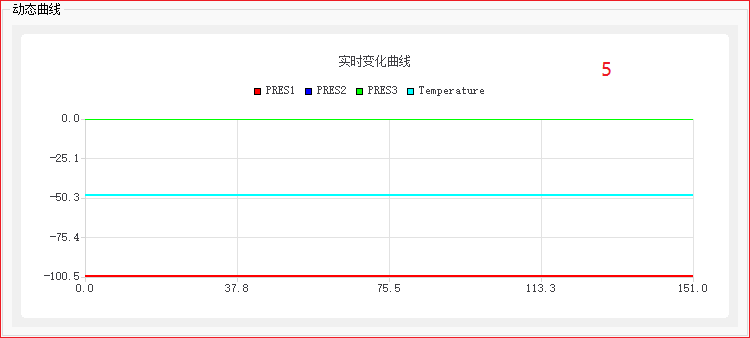
区域6是信息交互,如下图:
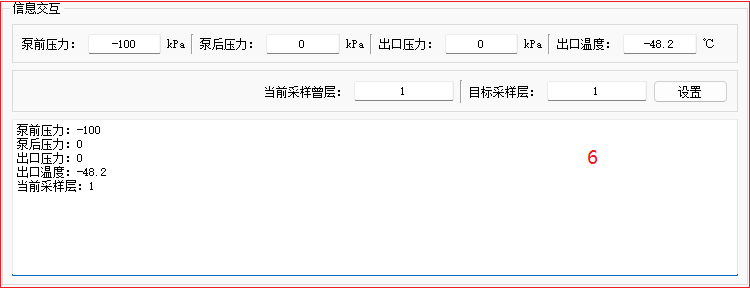
上部是4个参数显示,分别为泵前压力、泵后压力、出口压力以及出口温度。
中间是参数设置,前面显示当前所处的采样层,后面是想要设置的采样层。只需在“目标采样层”的输入框中输入响应的层数,再点击后面的“设置”按钮即可完成操作。
目标采样层:1~8
下部可以根据区域4的“显示寄存器地址”复选框的设置来显示通讯信息和参数信息,默认显示参数信息。
如果阅读这篇文章让您略有所得,还请点击下方的【好文要顶】按钮。
当然,如果您想及时了解我的博客更新,不妨点击下方的【关注我】按钮。
如果您希望更方便且及时的阅读相关文章,也可以扫描上方二维码关注我的微信公众号【木南创智】






【推荐】国内首个AI IDE,深度理解中文开发场景,立即下载体验Trae
【推荐】编程新体验,更懂你的AI,立即体验豆包MarsCode编程助手
【推荐】抖音旗下AI助手豆包,你的智能百科全书,全免费不限次数
【推荐】轻量又高性能的 SSH 工具 IShell:AI 加持,快人一步
· 10年+ .NET Coder 心语 ── 封装的思维:从隐藏、稳定开始理解其本质意义
· 地球OL攻略 —— 某应届生求职总结
· 提示词工程——AI应用必不可少的技术
· Open-Sora 2.0 重磅开源!
· 字符编码:从基础到乱码解决
2017-09-01 在多任务(RTOS)环境中使用看门狗